近日,Win11系統更新後掉幀嚴重成為眾多用戶的熱門話題。面對這項問題,許多用戶表示困擾。針對這個現象,php小編新一為大家整理了一些解決方案,希望可以幫助使用者盡快解決掉幀問題,恢復系統流暢運作。
win11系統更新後掉幀嚴重的解決方法:
方法一:當散熱設備溫度過高導致掉幀嚴重,透過降頻的方法來解決問題。
1、快速鍵"win i"開啟系統設定介面,在上方的搜尋方塊中輸入"電源",點選最下方的"顯示所有結果"。
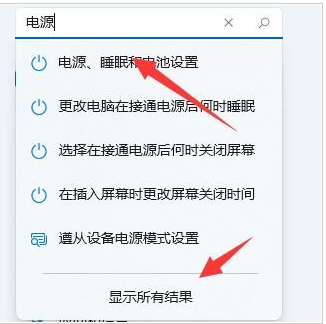
2、點選最左邊的"選擇電源計畫"選項。
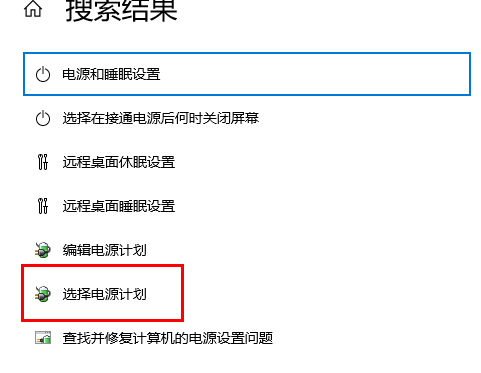
3、找到"高效能"模式並將其勾選上。
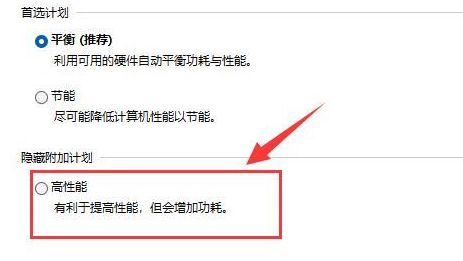
4、如果開啟了該模式之後還是無法解決問題的話,可以連接一個外接散熱器試試看。
方法二:
1、快速鍵"win R"開啟執行對話框,在其中輸入"msconfig"。回車鍵打開"服務"。
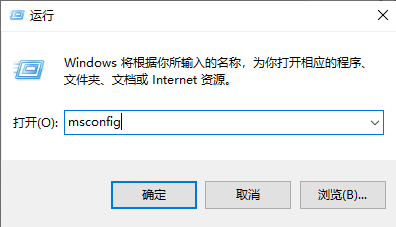
2、在新介面中,點擊頂部的"服務"選項,將左下方的"隱藏所有Microsoft 服務"勾選上,並點擊"全部停用" 。
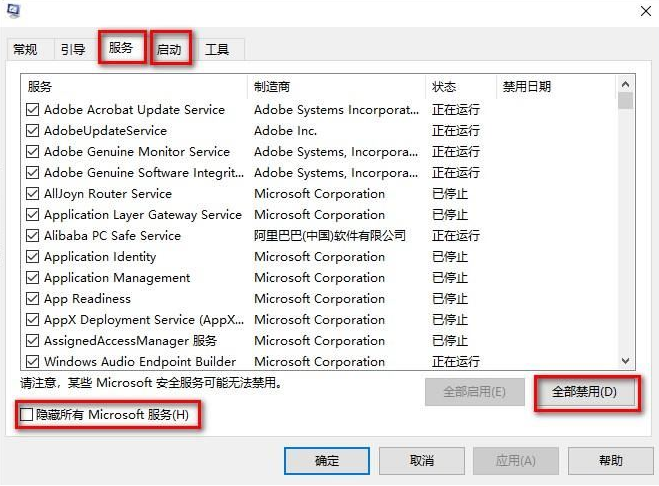
3、接著進入"啟動"標籤中,點擊其中的任務管理器,然後將所有的啟動項目都停用並點擊確定。
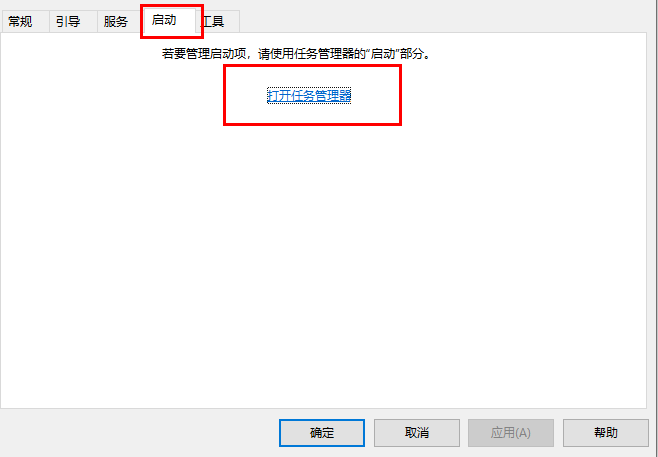
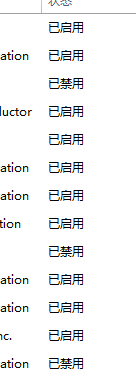
4、最後重新啟動一下電腦即可。
以上是Win11系統更新後掉幀嚴重怎麼辦的詳細內容。更多資訊請關注PHP中文網其他相關文章!




